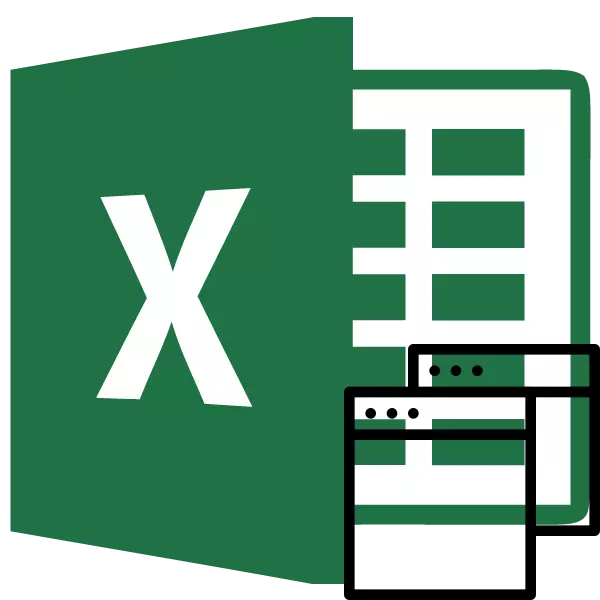
Lokacin aiki a Microsoft Excel, ya zama dole a buɗe yawancin takardu ko fayil guda a cikin Windows da yawa. A cikin tsoffin iri da iri, farawa tare da Excel 2013, kada ku yi wasu matsaloli na musamman. Kawai buɗe fayilolin tare da daidaitaccen hanyar, kuma kowannensu zai fara cikin sabon taga. Amma a cikin juyi na aikace-aikacen 2007 - 2010, sabon takaddar yana buɗewa ta tsohuwa a cikin taga. Irin wannan hanyar tana adana albarkatun kwamfuta, amma a lokaci guda yana ƙirƙirar yawancin rikice-rikice. Misali, idan mai amfani yana son kwatanta takardu biyu, ajiye taga akan allon kusa, to ba zai yi aiki don daidaitaccen saiti ba. Ka yi la'akari da yadda duk hanyoyin da ake samu.
Bude 'yan windows
Idan a cikin juyi na Excel 2007-2010 kun riga kun sami takaddar, amma zaku yi ƙoƙarin gudanar da wani fayil, to zai buɗe a cikin taga na farko akan bayanai daga sabon. Koyaushe za a iya canzawa zuwa fayil na farko. Don yin wannan, ziyarci sigin siginar zuwa ga icon Excel akan kan aikin. Smallaramin Windows zai bayyana don samfoti na duk fayiloli masu gudu. Tsallaka zuwa takamaiman takaddun zaka iya danna kan irin wannan taga. Amma zai zama juyawa, kuma ba wani buɗe abubuwan windows da yawa, tun da lokaci guda don nuna su akan allon ta wannan hanyar ba zai iya ba.

Amma akwai dabaru da yawa waɗanda zaku iya nuna yawancin takardu a Excelment 2007 - 2010 akan allon a lokaci guda.
Ofayan zaɓuɓɓuka mafi sauri sau ɗaya kuma har abada magance matsalar da dama tare da buɗe windows da dama a ficels shine shigarwa na microsofetasfix na facin801.MSA. Amma, abin takaici, Microsoft ta daina tallafawa dukkanin mafi kyawun mafita, gami da samfurin da ke sama. Sabili da haka, ba shi yiwuwa a saukar da shi a kan intanet na hukuma. Idan kuna so, zaku iya saukarwa da shigar da facin daga wasu albarkatun yanar gizo a ku na jin tsoro, amma ya kamata a tuna cewa zaku iya shafar ku cikin haɗari.
Hanyar 1: Tashar Tashar
Daya daga cikin mafi sauki zaɓuɓɓuka don buɗe windows da yawa shine yin wannan aikin ta menu na alamar alamar akan aikin.
- Bayan takaddar guda ɗaya Excel ya riga ya gudana, kawo siginan kwamfuta zuwa gajirar shirin da aka sanya akan Taskbar. Danna shi dama linzamin kwamfuta. An ƙaddamar da menu na mahallin. A ciki, zaɓi Dogaro da shirin shirin na shirin "Microsoft Excel 2007" ko "Microsoft Excel 2010".
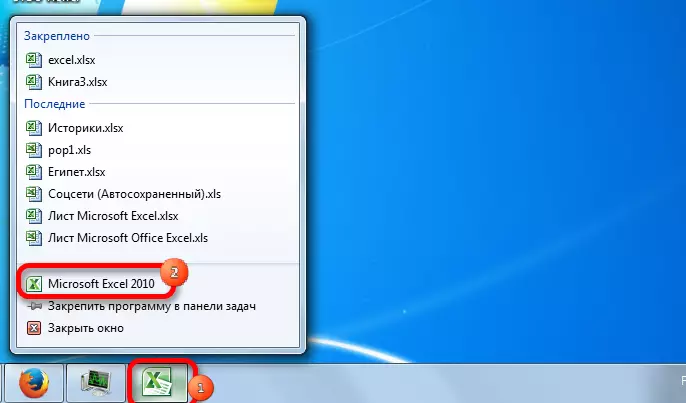
Kuna iya maimakon danna icon Exest akan Taskbar tare da maɓallin linzamin kwamfuta na hagu lokacin da aka danna maɓallin canjin. Wani zaɓi shine kawai don tsayar da siginan siginan akan gunkin, sannan danna linzamin kwamfuta tare da ƙafafun. A duk al'amuran, sakamakon zai zama iri ɗaya, amma ba kwa buƙatar don kunna menu na mahallin.
- Babban takardar mai tsabta a cikin taga daban. Don buɗe takamaiman takarda, je zuwa shafin "fayil" sabon taga ka latsa kayan "bude".
- A cikin farkon fayil ɗin buɗe taga, je zuwa directory inda ake da takardar da ake so.
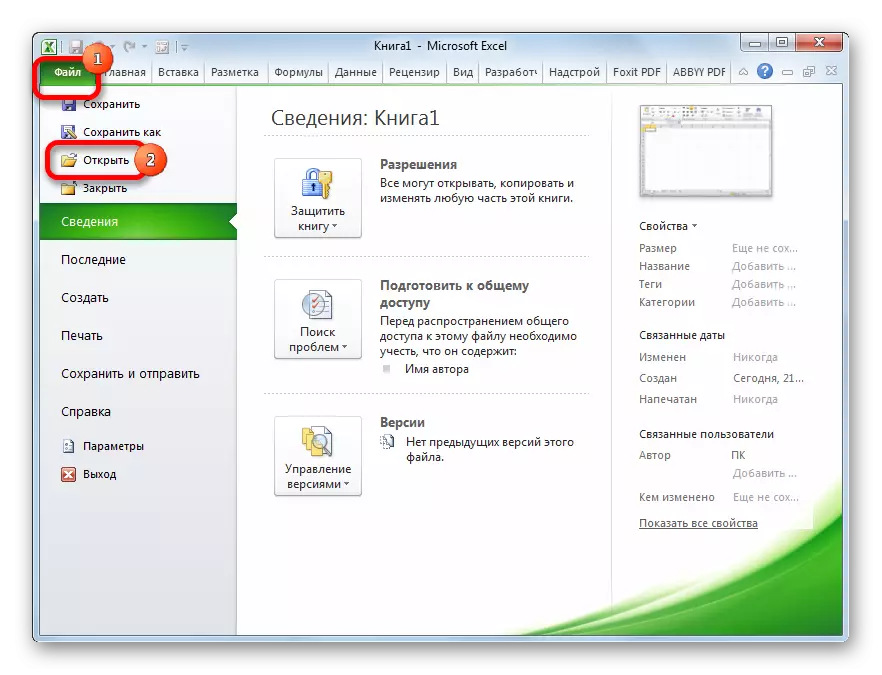
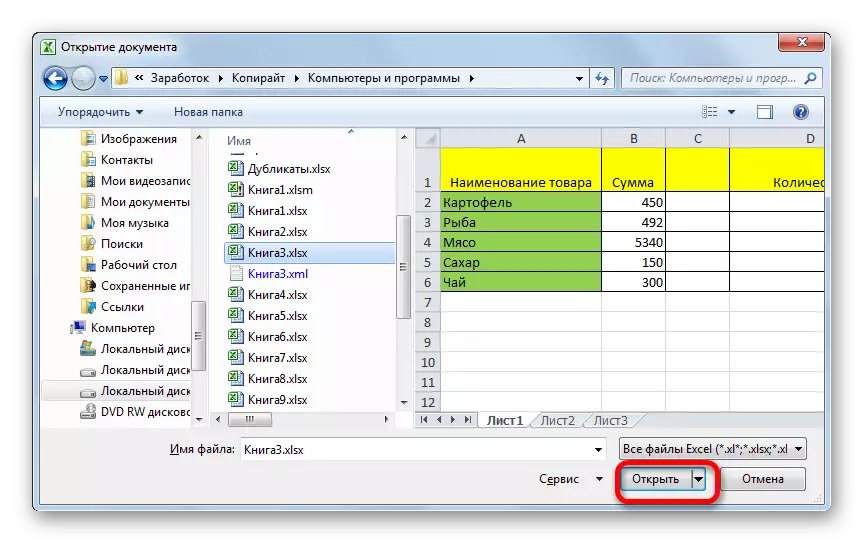
Bayan haka, zaku iya aiki tare da takardu nan da nan a cikin windows biyu. Haka kuma, in ya cancanta, zaku iya farawa.
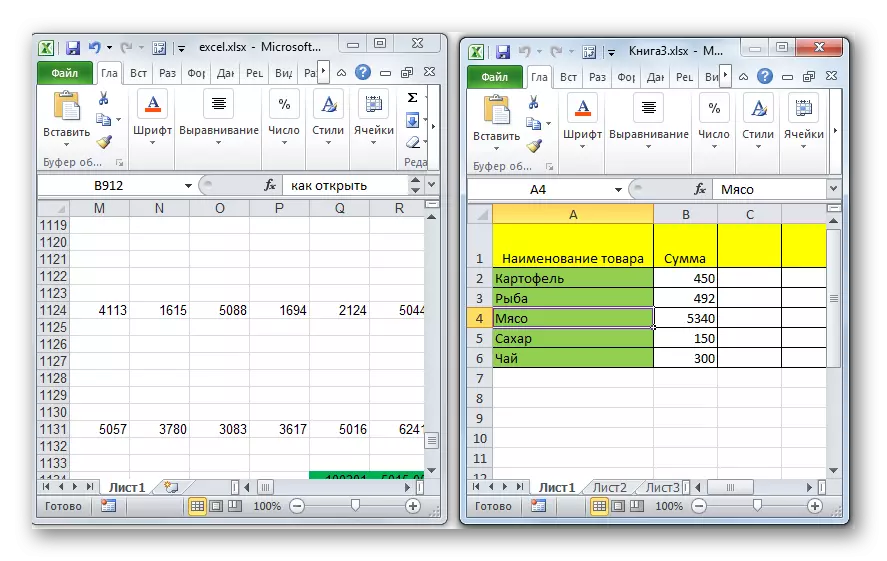
Hanyar 2: "Gudu" taga
Hanya ta biyu tana nuna ayyuka ta hanyar "Run".
- Mun dauki makullin wins + r makullin da keyboard.
- "Run" taga yana aiki. Faɗa wa "Excel" umarni a filin.

Bayan haka, sabuwar taga zata fara, kuma don buɗe fayil ɗin da ake so a ciki, yi ayyuka ɗaya kamar yadda ta gabata.
Hanyar 3: Fara menu
Hanyar da ke gaba ta dace da masu amfani da Windows 7 ko sigogin da suka gabata na tsarin aiki.
- Latsa maɓallin "Fara" Windows Windows. Ku shiga abu "Duk shirye-shirye".
- A cikin jerin shirye-shiryen da ke buɗe, je zuwa babban fayil na ofis. Na gaba Latsa maɓallin linzamin kwamfuta na hagu akan alamar Microsoft Excel.
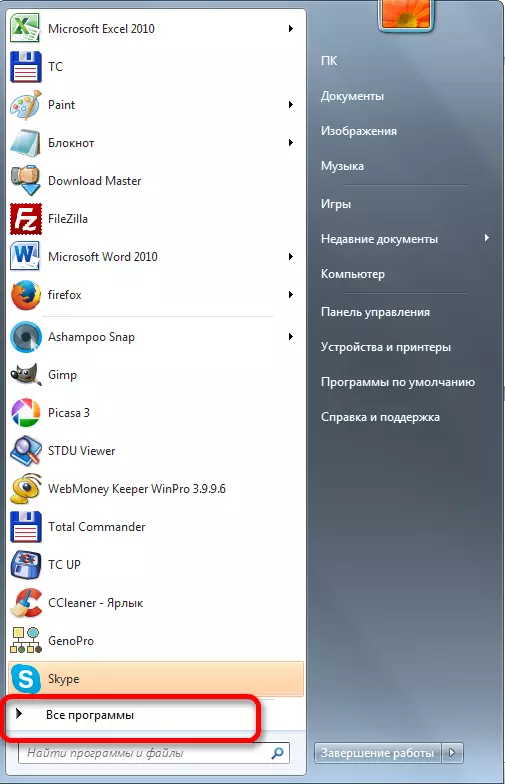

Bayan waɗannan ayyukan, Sabon shirin shirin zai fara, wanda za'a iya buɗe fayil a cikin daidaitaccen hanyar.
Hanyar 4: Label a kan tebur
Don gudanar da shirin Excel a cikin sabon taga, kuna buƙatar danna gajeriyar hanyar aikace-aikacen akan tebur. Idan ba haka bane, to, a wannan yanayin ana buƙatar ƙirƙirar.
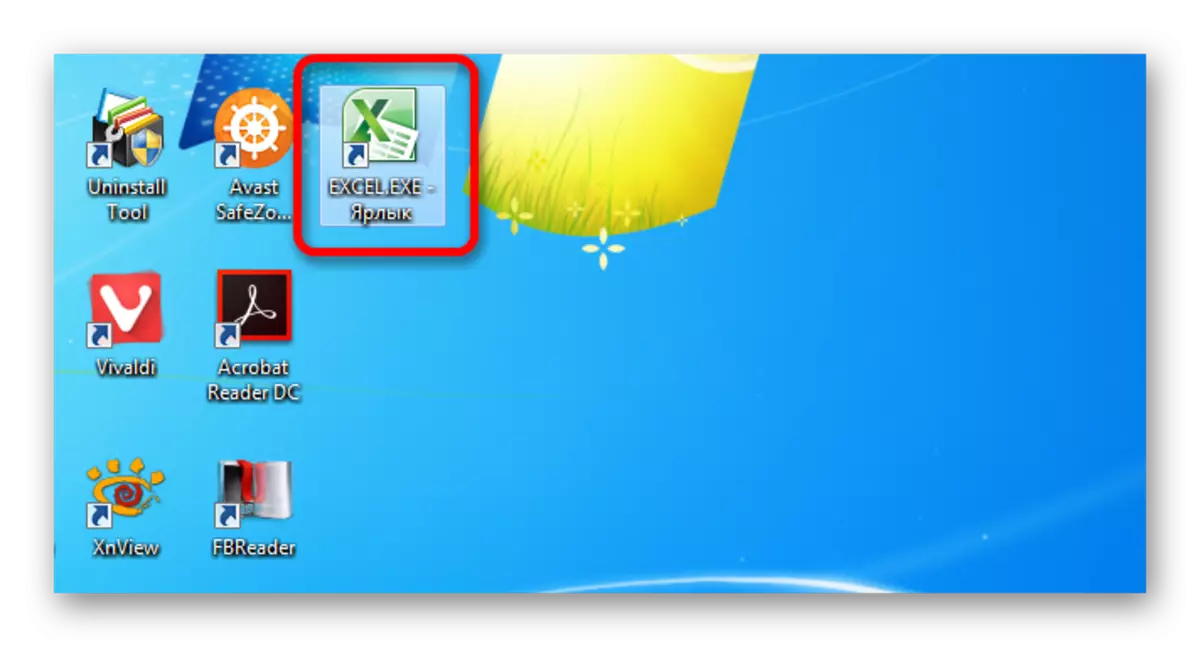
- Buɗe Windows Explorer kuma idan kun shigar Exppy 2010, sannan ku je adireshin:
C: \ Prestopto Presto Office Ofis14
Idan an sanya Fiffer 2007, to, a wannan yanayin adireshin zai zama kamar haka:
C: \ Prosoft Fayilolin Ofishin Microsoft Iffice Ofice12
- Neman cikin jagorar shirin, mun sami fayil ɗin da ake kira "Excel.exe". Idan ba a kunna ku a cikin tsarin aiki ba, ya nuna fadadawa, za a kira shi kawai "Excel". Danna wannan kashi dama maɓallin linzamin kwamfuta. A menu na menu, zaɓi lakabi ".
- Akwatin maganganu ya bayyana wanda aka ce cewa ba shi yiwuwa a ƙirƙiri gajeriyar hanya a cikin wannan babban fayil, amma zaka iya saka tebur. Mun yarda ta danna maballin "Ee".

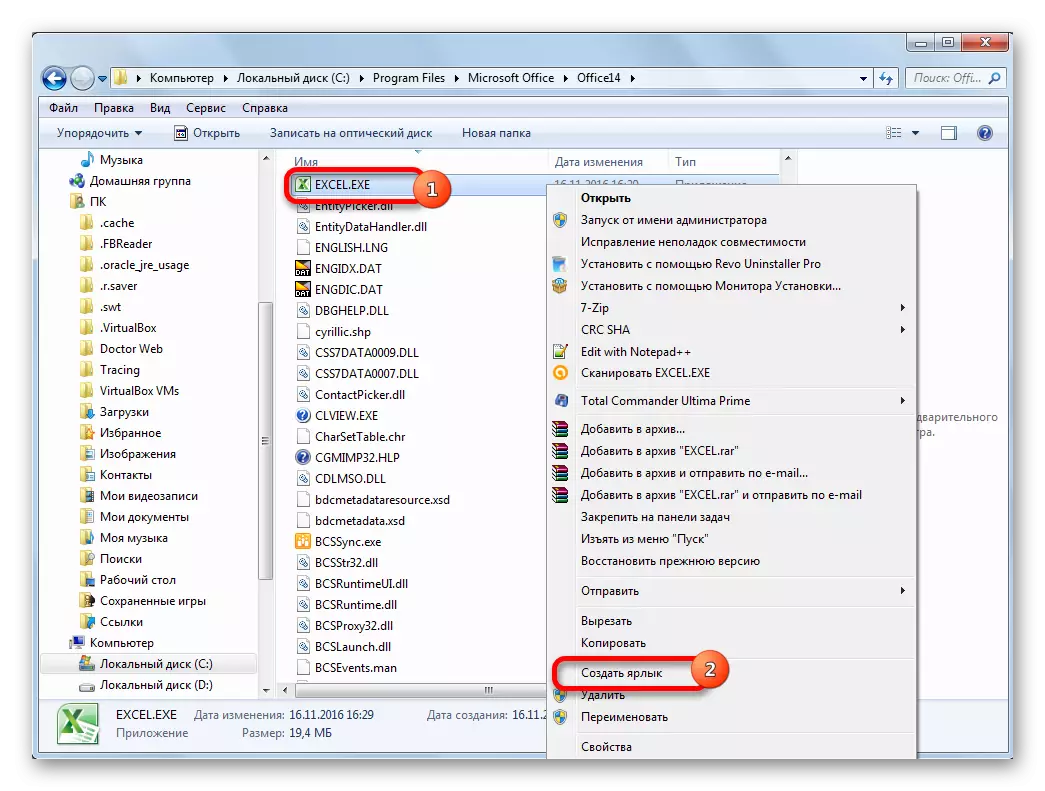

Yanzu zaku iya fara sabon taga ta hanyar alamar aikace-aikacen akan tebur.
Hanyar 5: Bude ta menu na mahallin
Duk hanyoyin da aka bayyana a sama suna da shawara da farko ta ƙaddamar da sabon taga mai kyau, kuma kawai ta shafin "Fayil", buɗe sabon hanya, wanda shine hanya mai ban sha'awa. Amma yana yiwuwa a sauƙaƙe buɗe buɗe takardu ta amfani da menu na mahallin.
- Createirƙiri alamar Exx a kan tebur bisa ga algorithm, wanda aka bayyana a sama.
- Danna kan lakabin dama linzamin kwamfuta. A cikin menu na mahallin, dakatar da zaɓin a kan "kwafin" ko "yanke" dangane da abin da mai amfani da aka sanya a kan tebur ko a'a.
- Na gaba, ya kamata ka buɗe shugaba, bayan wanda ke canzawa zuwa adireshin mai zuwa:
C: \ Masu amfani da \ Mai amfani da_name \ Appdata \ Raming \ Microsoft
Maimakon "sunan mai amfani" darajar, yana da mahimmanci don canza sunan asusun Windows ɗinku, shine, directory mai amfani.
Matsalar ta ƙunshi a cikin gaskiyar cewa ta hanyar tsoho wannan jagorar yana cikin babban fayil na ɓoye. Sabili da haka, zai zama dole don kunna hanyoyin kundin adireshi.
- A cikin babban fayil, danna kowane wuri babu komai tare da maɓallin linzamin kwamfuta na dama. A cikin menu na sarrafa menu, dakatar da zaɓi a cikin "Saka". Nan da nan bayan wannan, za a kara alamar wannan jagorar.
- Sannan a buɗe babban fayil inda fayil ɗin da kake son gudu shine located. Danna shi dama linzamin kwamfuta. A cikin menu na mahallin, da muke tafiya cikin "Aika" da "Excel" abubuwa.
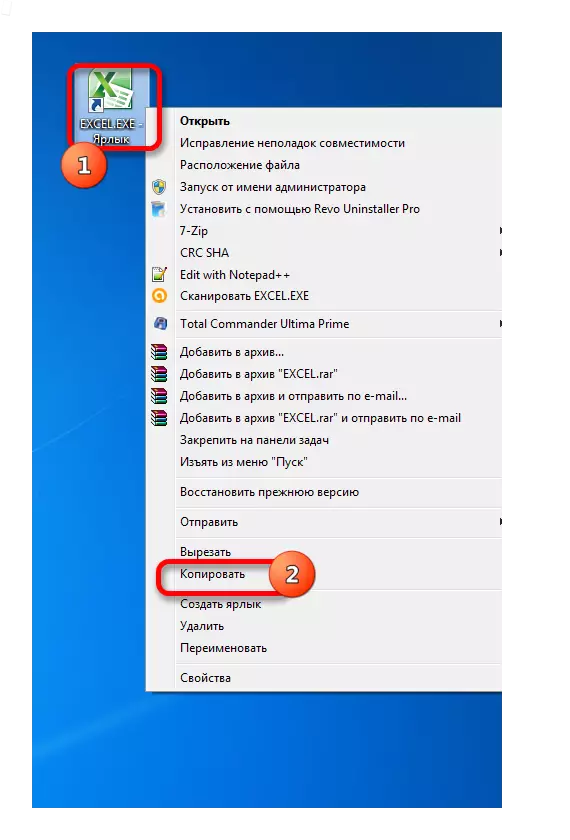
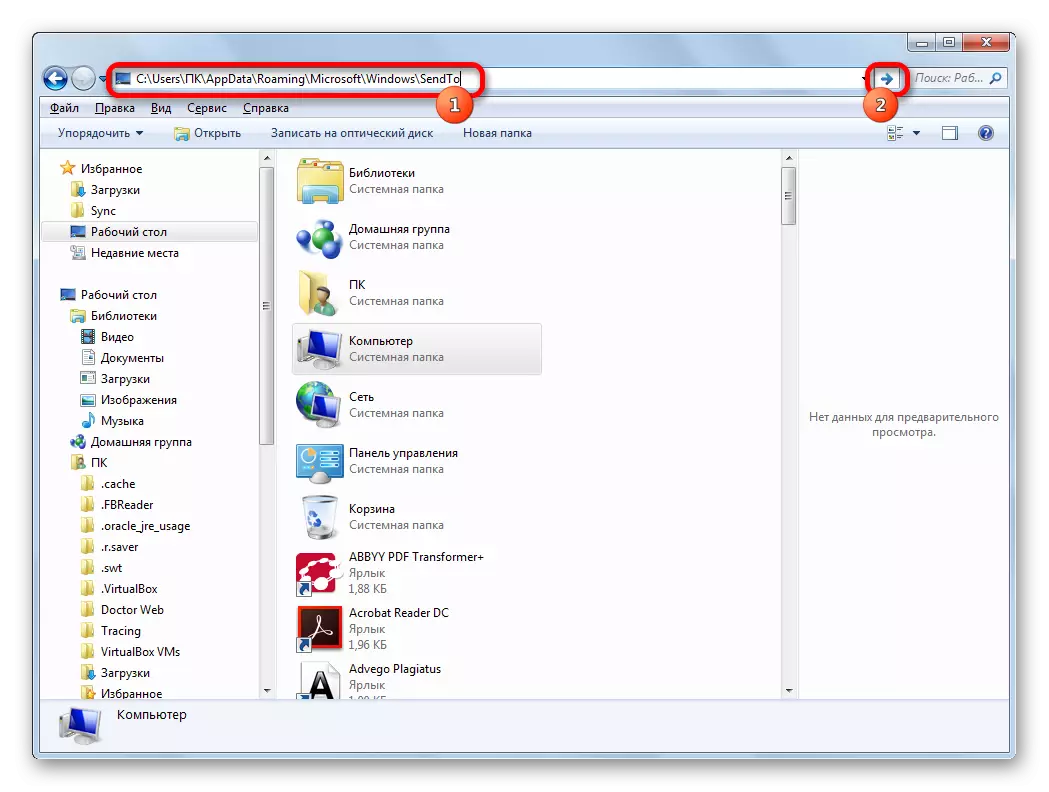
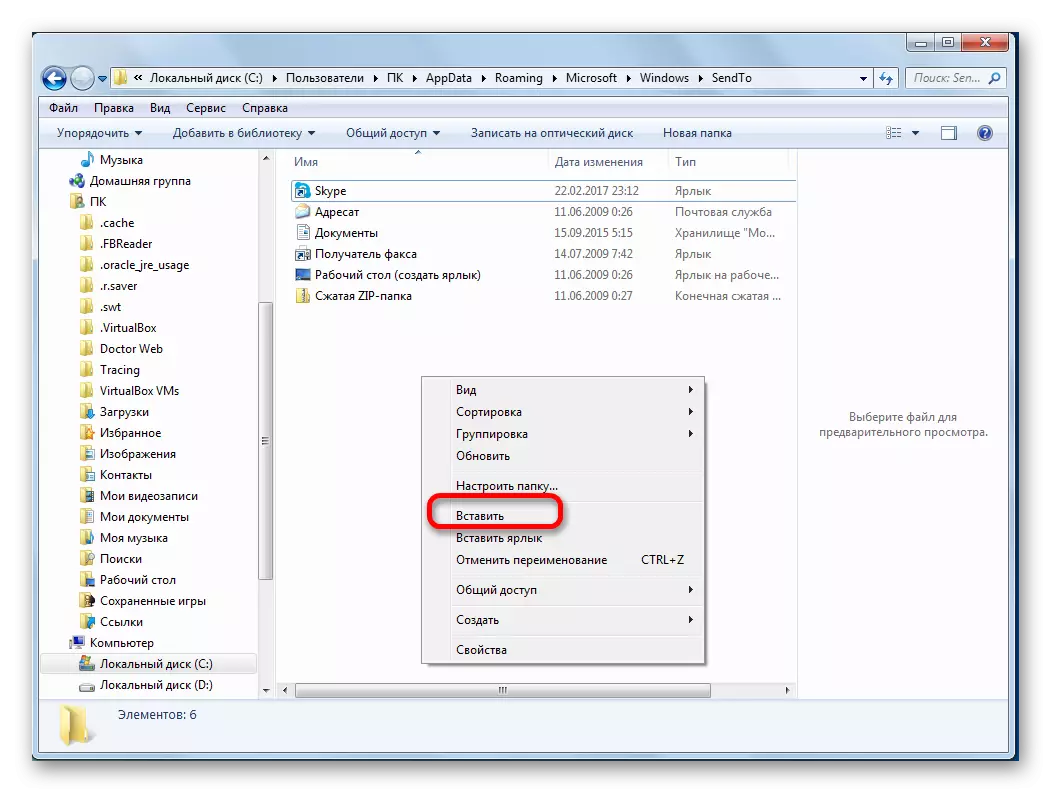

Takardar za ta fara a cikin sabon taga.
Bayan aiwatar da aikin tare da Bugu da ƙari babban fayil ɗin "Sendo" mun sami ikon buɗe fayiloli Exceleraiti a cikin sabon taga ta menu na mahallin.
Hanyar 6: canje-canje a cikin tsarin rajista
Amma zaku iya buɗe buɗe fayiloli Excel a cikin Windows da yawa har yanzu da sauki. Bayan aikin, wanda za a bayyana a ƙasa, a irin wannan hanyar dukkanin takardu da aka buɗe a hanya ta saba da za a ƙaddamar, wato sau biyu. Gaskiya ne, wannan hanya tana nuna mai amfani da mai yin rajistar tsarin. Wannan yana nufin cewa kuna buƙatar kasancewa mai ƙarfin zuciya kafin ku ɗauka don shi, tun da wani mataki ne ba daidai ba zai cutar da tsarin gaba ɗaya. Domin halin da ake ciki idan akwai matsaloli game da matsaloli, ana iya gyara lamarin, ka dauki matakin dawo da tsarin kafin fara manipulations.
- Don fara taga "Run", danna maɓallin + r makullin haɗin. A cikin filin da ke buɗe, shigar da "regedit.exe" kuma danna kan "Ok" maɓallin.
- An ƙaddamar da Edita mai rajista. A ciki, je zuwa adireshin mai zuwa:
HKEY_Clases_Rolot \root \ Exce.sheet.8 \ harsashi \ Buɗe Uf
A gefen dama na taga danna kan tsohuwar.
- Gyara taga yana buɗewa. A cikin canjin "darajar" na "/ dde" zuwa "/ e"% 1 ". Barin sauran layin kamar yadda yake. Latsa maɓallin "Ok".
- Kasancewa a cikin sashe ɗaya, danna maɓallin linzamin kwamfuta na dama akan siginar "umarni". A cikin menu na mahallin da ke buɗe, bi ta hanyar "suna". Ba da izini ba.
- Danna-dama akan sunan "ddeexec" sashe. A cikin menu na mahallin, zaɓi abu "Sake suna" kuma kuma suna sake suna ba bisa doka ba.
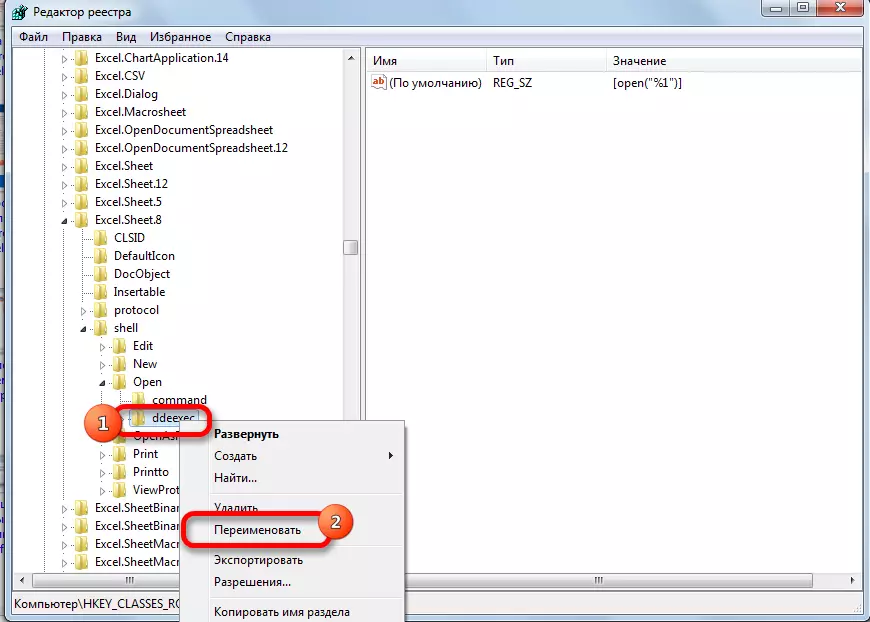
Don haka, mun sami damar buɗewa tare da daidaitaccen hanyar a cikin sabon taga fayil tare da XSxawa XS.
- Domin aiwatar da wannan hanyar don fayiloli tare da Xsx tsawo, a cikin Editan Editan, je zuwa adireshin:
HKEY_Clases_Rolot \root \root.12 \ harsashi \ Buɗe Uf
Mun ci gaba da irin wannan hanya kuma tare da abubuwan wannan reshe. Wato, muna canza sigogi na tsohuwar kashi, muna sake suna "Umurnin" kashi da kuma reshe na ddeexec.
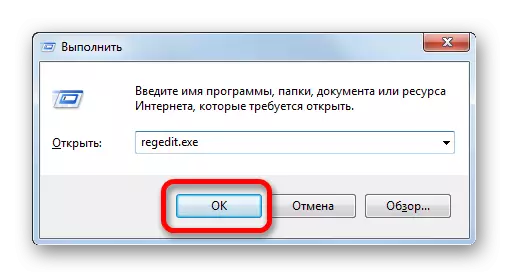
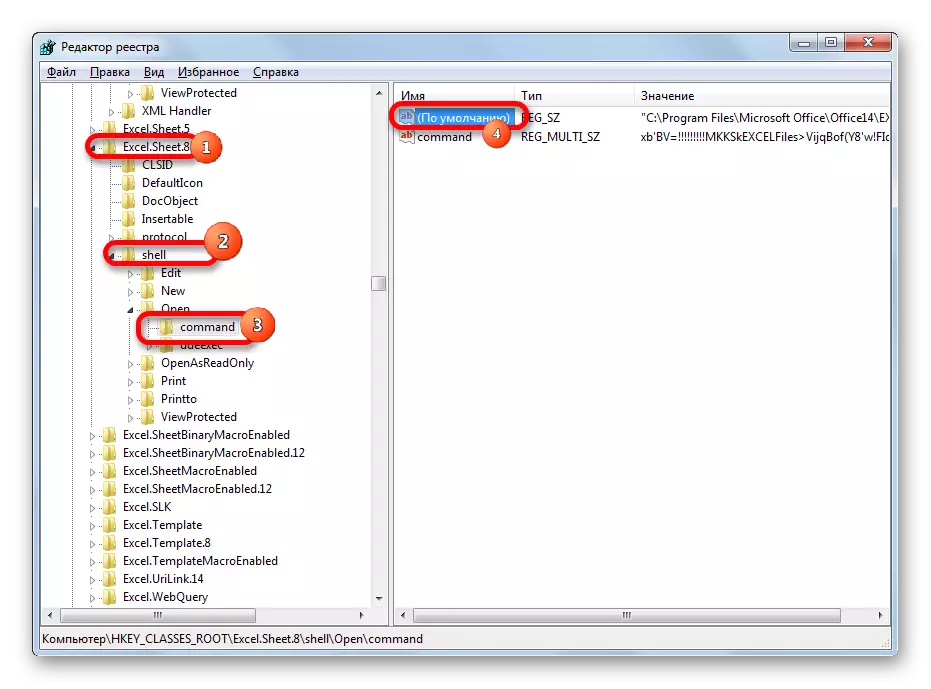
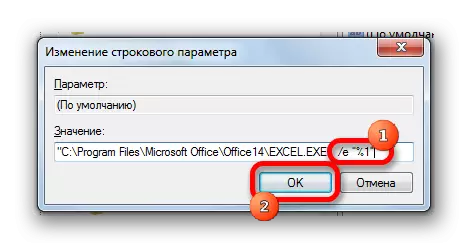

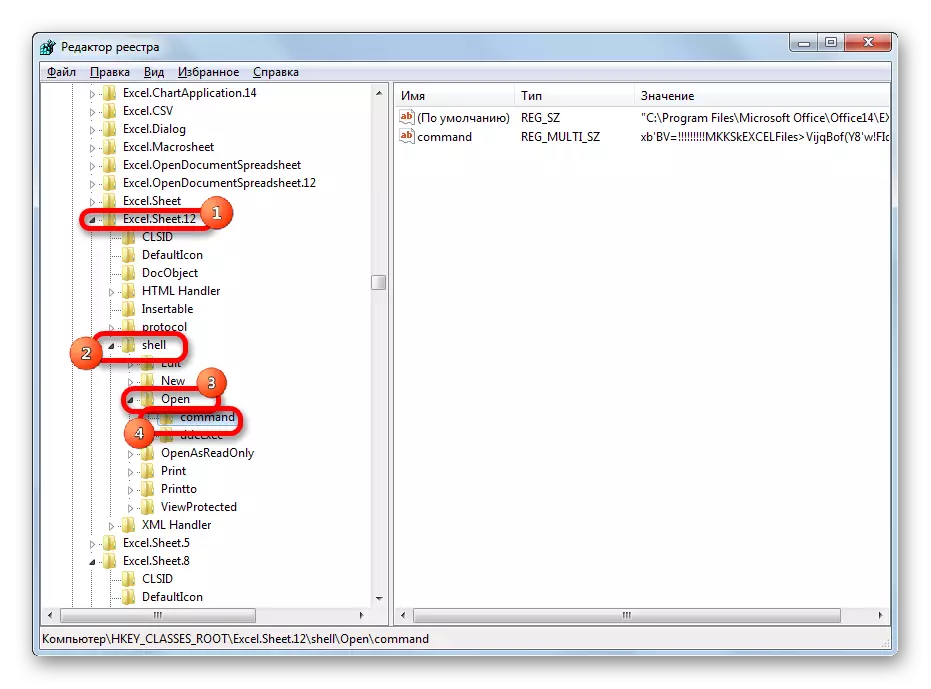
Bayan aiwatar da wannan hanyar, za a kuma bude fayilolin XLSx a cikin wani sabon taga.
Hanyar 7: Saitunan Excel
Hakanan za'a iya daidaita fayiloli da yawa a cikin sabon Windows kuma ana iya saita shi ta hanyar sigogin Excel.
- Yayin da yake kasancewa a cikin "Fayil", yi latsa akan "sigogi".
- An fara ƙaddamar da taga. Je zuwa Sashe "Zabi". A gefen dama na taga yana neman rukuni na "Janar" kayan aikin. Sanya kaska a gaban "watsi da buƙatun Dde daga wasu aikace-aikacen" abu. Latsa maɓallin "Ok".
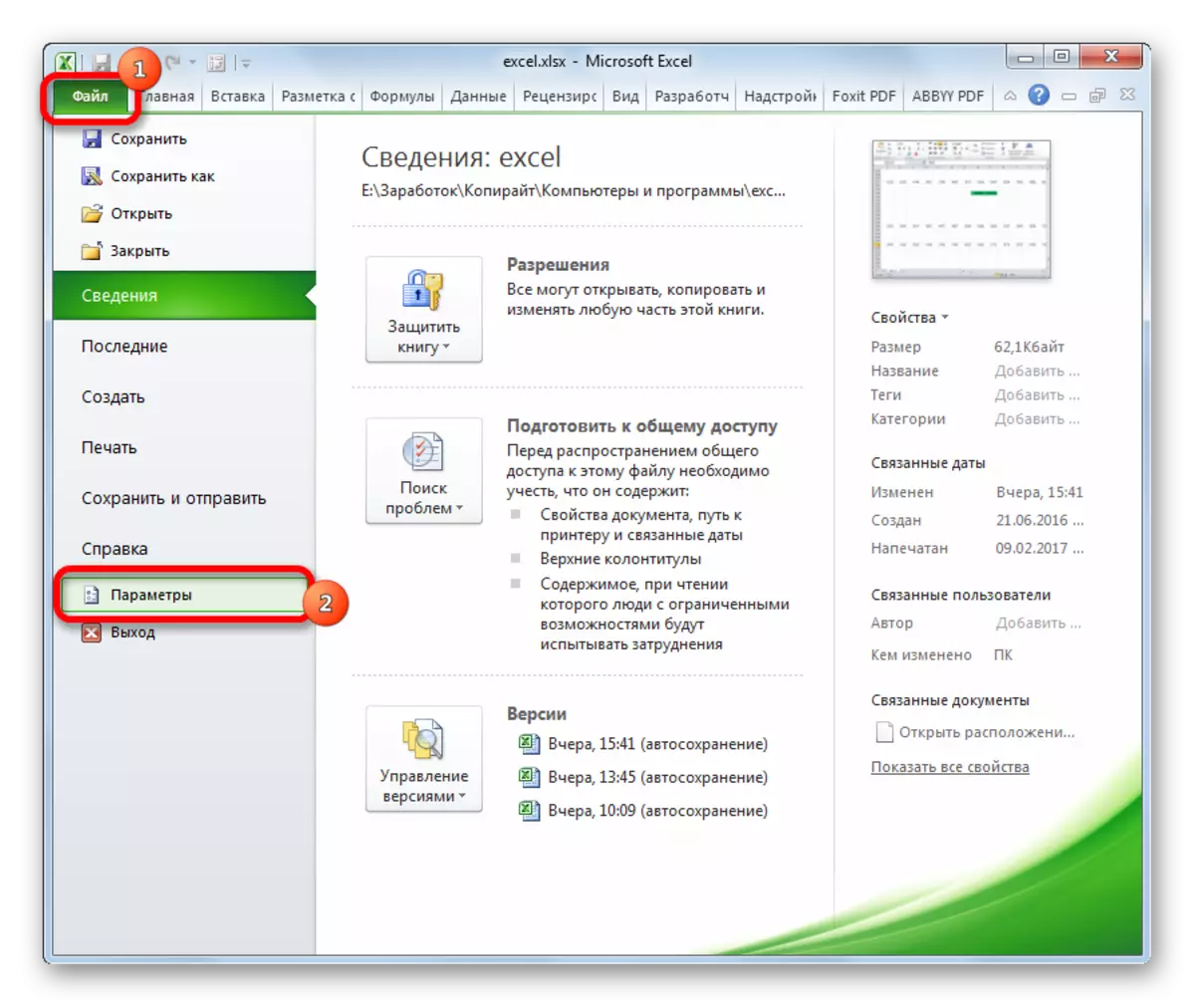
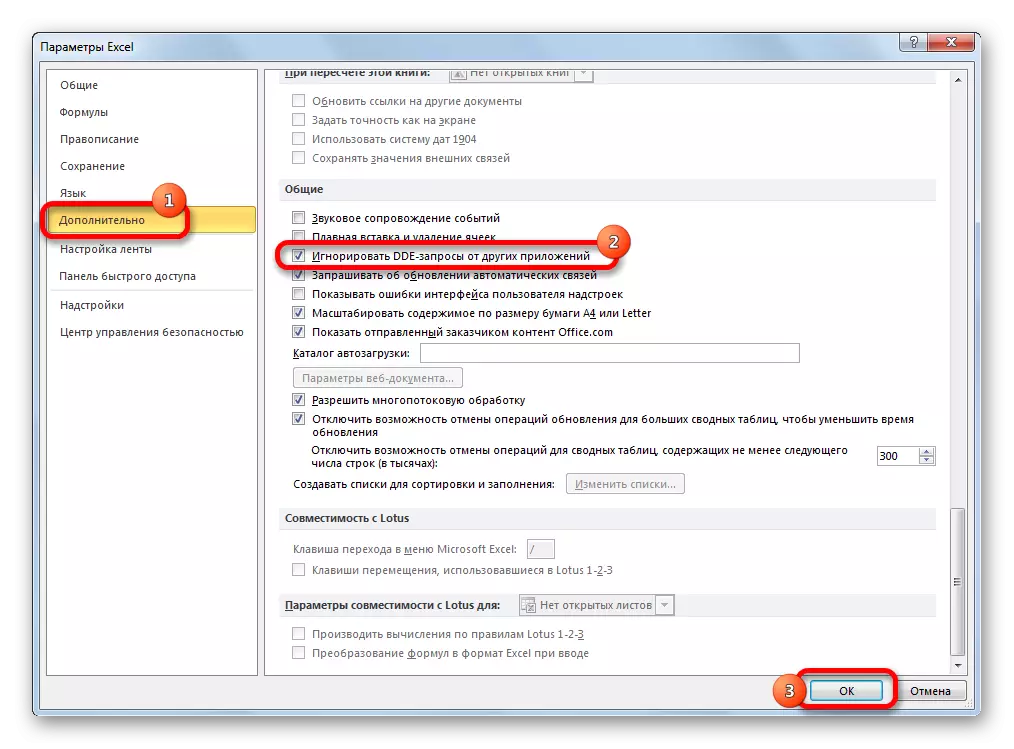
Bayan haka, za a bude sabbin fayiloli a cikin Windows daban. A lokaci guda, kafin ya gama aikin da ke Foreeli, ana bada shawara don cire akwati daga wannan aikace-aikacen, lokacin da kuka fara zuwa shirin, akwai matsaloli tare da buɗe fayiloli .
Sabili da haka, ta wata hanya, wannan hanyar ba ta da kyau fiye da wanda ya gabata.
Hanyar 8: Bude fayil guda ɗaya sau da yawa
Kamar yadda kuka sani, yawanci shirin Excel Shirin bai ba da buɗe fayil guda ɗaya ba a cikin windows biyu. Duk da haka, ana iya yin shi.
- Gudun fayil ɗin. Je zuwa shafin "Duba". A cikin "Window" kayan aiki na kayan aiki akan tef ɗin da muke kaɗa kan "Sabuwar Window".
- Bayan waɗannan ayyukan, wannan fayil zai buɗe wani lokaci. Arev 2013 da 2016, zai fara fara nan da nan a cikin sabon taga. Don sarrafa takaddar a cikin fayil na daban a cikin 2007 da kuma 2010, kuma ba a cikin sabbin shafuka ba, kuna buƙatar yin ɓarna tare da rajista, wanda aka tattauna a sama.

Kamar yadda kake gani, kodayake ta hanyar tsohuwa a Excel Arev, za ka fara fayiloli da yawa, akwai hanyoyi da yawa da za a gudanar da su daban daban daban. Mai amfani na iya zaɓar mafi dacewa wanda ya dace da zaɓin buƙatunsa.
